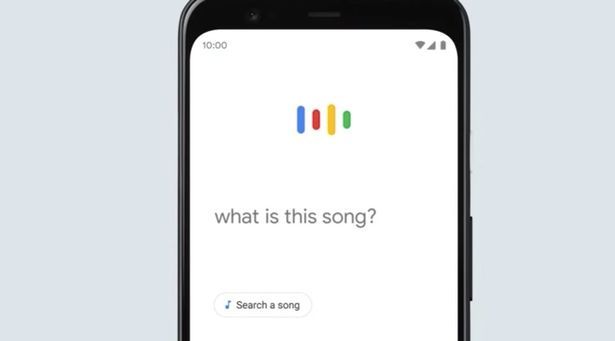„IPhone“ naudotojai demonstruoja naujas programų piktogramas - štai kaip pakeisti savo(Vaizdas: „Getty Images“)
Jei naudojate „Twitter“, greičiausiai jūsų sklaidos kanale buvo pilna „iPhone“ naudotojų, rodančių naujas programų piktogramas.
Naujausiame „Apple“ „iOS 14“ atnaujinime yra galimybė tinkinti savo programos piktogramas naudojant nuorodų programą.
Nors atnaujinimas buvo išleistas tik praėjusią savaitę, daugelis kūrybingų „iPhone“ vartotojų jau pakeitė savo programų piktogramas.
Vienas vartotojas apsilankė „Microsoft Paint“, kad iš naujo padarytų savo programų piktogramas, parašydamas „Twitter“: „iOS 14“ leidžia jums iš naujo padaryti programų piktogramas, kad jos natūraliai būtų daug blogiau pakeistos MS dažų stiliumi.
Atsiprašome visų programų piktogramų kūrėjų, kurie daug metų praleido juos gražindami.
yorkie (šokolado batonėlis)
Vienas vartotojas apsilankė „Microsoft Paint“, kad iš naujo padarytų savo programų piktogramas (Vaizdas: „Twitter“)
Tuo tarpu kita vartotoja sukūrė pastelines rožines savo programų piktogramų versijas ir netgi paskelbė jas „Twitter“, kad kiti naudotojai galėtų jas naudoti.
Programos piktogramų keitimas yra gana paprastas, tačiau reikia atkreipti dėmesį į svarbų įspėjimą.
Jei atsitiks jūsų programos piktogramos, turėsite pereiti per nuorodų programą, kai atidarysite programą su pasirinktine piktograma, o tai šiek tiek trukdo.
Čia yra mūsų žingsnis po žingsnio vadovas, kaip pakeisti „iPhone“ programos piktogramas.
Vienas vartotojas pasirinko juodas piktogramas (Vaizdas: „Twitter“)
Skaityti daugiau
„iOS 14“
„IPhone“ triukas leidžia padaryti ekrano kopiją „iOS 14“ vartotojai sako, kad „iPhone“ perkaista „iPhone“ vartotojai demonstruoja naujus pagrindinius ekranus „iOS 14“: pagrindiniai atnaujinimaiKaip pakeisti „iPhone“ programos piktogramas
1. „iPhone“ paleiskite sparčiųjų klavišų programas
000 angelo skaičiaus reikšmė
2. Bakstelėkite „+“ piktogramą viršutiniame dešiniajame ekrano kampe
ką reiškia 66
3. Bakstelėkite Pridėti veiksmą
4. Naudodami paieškos laukelį ieškokite „Open App“ ir pasirinkite šią parinktį
5. Bakstelėkite Pasirinkti
6. Naudodami paieškos laukelį ieškokite programos, kurios piktogramą norite pakeisti, ir pasirinkite ją
7. Bakstelėkite tris taškus viršutiniame dešiniajame kampe
8. Bakstelėkite Pridėti prie pagrindinio ekrano
9. Bakstelėkite vietos rezervavimo programos piktogramą
10. Pasirodys išskleidžiamasis meniu ir paragins Fotografuoti, Pasirinkti nuotrauką arba Pasirinkti failą - pasirinkite norimą parinktį
11. Pasirinkite pakaitinį vaizdą
12. Teksto lauke pervardykite programą taip, kaip norite, kad ji būtų rodoma pagrindiniame ekrane
13. Bakstelėkite Pridėti
14. Bakstelėkite Atlikta - jūsų nuoroda sukurta!
Liverpool autobusų paradas 2019 m
Jei programą jau turėjote pagrindiniame ekrane, pastebėsite, kad dabar turite dvi piktogramas.
Tiesiog perkelkite seną piktogramą į programų biblioteką, kad pagrindiniame ekrane būtų tik naujai sukurta piktograma.